Hudderabonnement werkt niet, hoe op te lossen?
Gemengde Berichten / / January 16, 2022
Shudder is een van de meest populaire videostreamingservices die er zijn. In tegenstelling tot andere videostreamingplatforms, richt het zich voornamelijk op een bepaald genre. U kunt deze Amerikaanse OTT-abonnementsvideo-on-demandservice gebruiken om horrorthrillers en bovennatuurlijke fictiefilms en shows te bekijken.
Shudder is een betaald platform en het abonnement kost $ 5,99 per maand. Veel gebruikers melden echter dat ze zelfs na het betalen van de abonnementskosten geen toestemming krijgen om toegang te krijgen tot het platform. In termen van leken hebben gebruikers te maken met een probleem met het niet-werkende Shudder-abonnement. Dus, is er een manier om het probleem op te lossen?
Gelukkig is die er, en daar gaat dit bericht allemaal over. Hier gaan we het hebben over het oplossen van het probleem met het niet-werkende Shudder-abonnement. Dus, zonder enige vertraging, laten we direct ingaan op het onderwerp.

Pagina-inhoud
-
Hudderabonnement werkt niet, hoe te verhelpen?
- Oplossing 1: download de nieuwste versie van Shudder
- Oplossing 2: Cache- en cookiegegevens van browser wissen
- Oplossing 2: gebruik e-mail om in te loggen
- Oplossing 3: wachtwoord opnieuw instellen
- Oplossing 4: Neem contact op met het klantenserviceteam van Shudder
Hudderabonnement werkt niet, hoe te verhelpen?
Als je het Shudder-abonnement hebt gekocht, wordt dit onmiddellijk weergegeven in je account. Maar voor het geval dat niet het geval is, vindt u hieronder alle stappen die u kunt proberen.
Oplossing 1: download de nieuwste versie van Shudder
Shudder blijft met regelmatige tussenpozen nieuwe updates uitbrengen. Maar als u de officiële app lange tijd niet hebt bijgewerkt, is de kans groot dat het probleem met het Shudder-abonnement niet werkt. Als oplossing hiervoor moet u de nieuwste versie downloaden. Om dit te doen, zijn hier de stappen die u moet volgen.
Voor iOS
Als u een iOS-apparaat gebruikt om uw favoriete films en programma's op deze Shudder te bekijken, volgen hier de stappen die u moet volgen om de nieuwste versie van de app te downloaden.
- Ga naar de App Store op je iOS-apparaat.
- Typ Shudder in de zoekbalk en druk op enter.
- Controleer nu of er updates beschikbaar zijn of niet.
- Zo ja, download het dan om het probleem met het Shudder-abonnement op uw iOS-apparaat op te lossen.
Voor Android
Als je een Android-apparaat hebt, volgen hier de stappen die je moet volgen om de nieuwste versie van Shudder te downloaden.
advertenties
- Ga naar de Google Play Store op je Android-apparaat.
- Typ Shudder in de zoekbalk en druk op enter.
- Controleer nu of er updates beschikbaar zijn of niet.
- Zo ja, download het dan om het probleem met het Shudder-abonnement op uw Android-apparaat op te lossen.
Oplossing 2: Cache- en cookiegegevens van browser wissen
Als u een webbrowser gebruikt om toegang te krijgen tot Shudder, d.w.z. u gebruikt de browserversie van Shudder, dan moet u de browsercache en cookies wissen om het probleem op te lossen. Verschillende browsers hebben verschillende methoden om hun cache- en cookiegegevens te wissen. Maar de meeste gebruikers gebruiken Google Chrome. Hier leest u hoe u aan Google Chrome kunt werken. Maak je geen zorgen, het proces zal bijna hetzelfde zijn als elke andere browser die je gebruikt.
- Start Google Chrome, klik op de drie stippen in de rechterbovenhoek.
- Klik op "Meer tools" gevolgd door de optie Browsegegevens wissen te selecteren.
- Vink "Cookies en andere sitegegevens" en "Afbeeldingen en bestanden in cache" aan, gevolgd door op de optie "Gegevens wissen" te klikken.
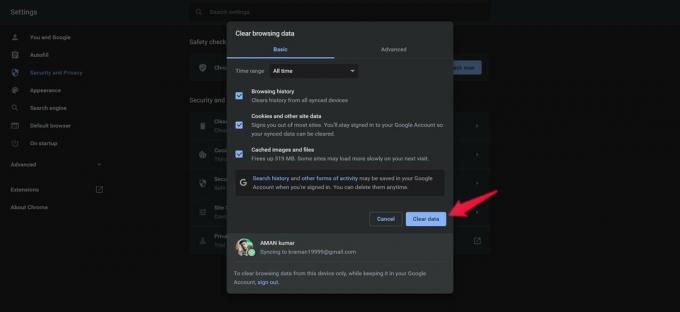
Controleer nu of het probleem is opgelost of niet. Als dit niet het geval is, gaat u verder met de volgende oplossing.
Oplossing 2: gebruik e-mail om in te loggen
Als u een gebruikersnaam gebruikt om in te loggen op de Shudder-toepassing, is de kans groot dat u ook met het probleem wordt geconfronteerd. Als oplossing hiervoor logt u in met uw e-mailadres en controleert u of het probleem is verholpen of niet.
advertenties
Oplossing 3: wachtwoord opnieuw instellen
Als u nog steeds met het probleem wordt geconfronteerd, kunt u proberen het wachtwoord opnieuw in te stellen. Gebruik de Shudder-app of de activiteit in de browser om het Shudder-wachtwoord opnieuw in te stellen.
Nadat u zich hebt aangemeld bij het account, controleert u of het probleem is opgelost of niet. Zo niet, ga dan naar de laatste tijdelijke oplossing.
Oplossing 4: Neem contact op met het klantenserviceteam van Shudder
De kans is erg klein, maar als u nog steeds met het probleem wordt geconfronteerd, is het laatste wat u kunt doen contact opnemen met de klantenservice van Shudder. Hier is de directe koppeling ernaar toe.
Zet je vraag neer en wacht op hun antwoord.
Dat is het. We hopen dat dit probleem met betrekking tot het huiveringwekkende abonnement nu zou zijn opgelost. In het geval van problemen, voel je vrij om de docenten in de comments.



![Download F800S20c / F800L20c / F800K20c Oreo-firmware voor LG V20 [Korea]](/f/2f371870df0dc859db536db5a41c0087.jpg?width=288&height=384)